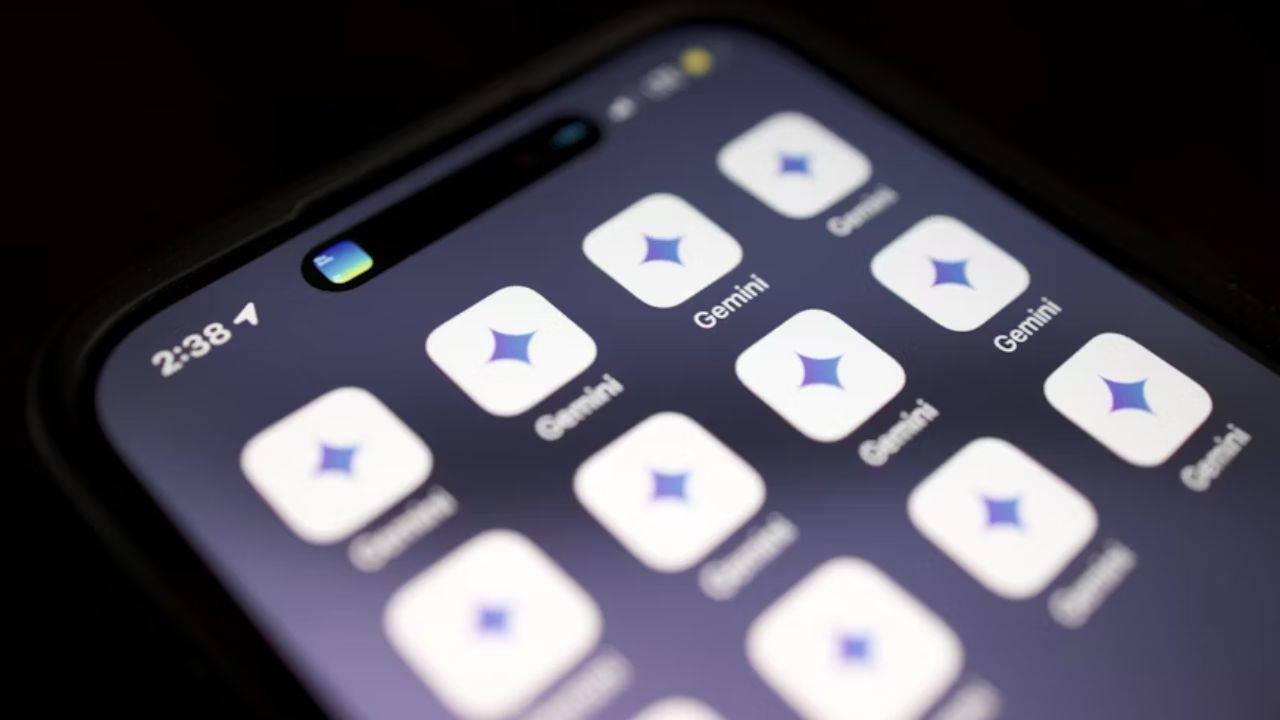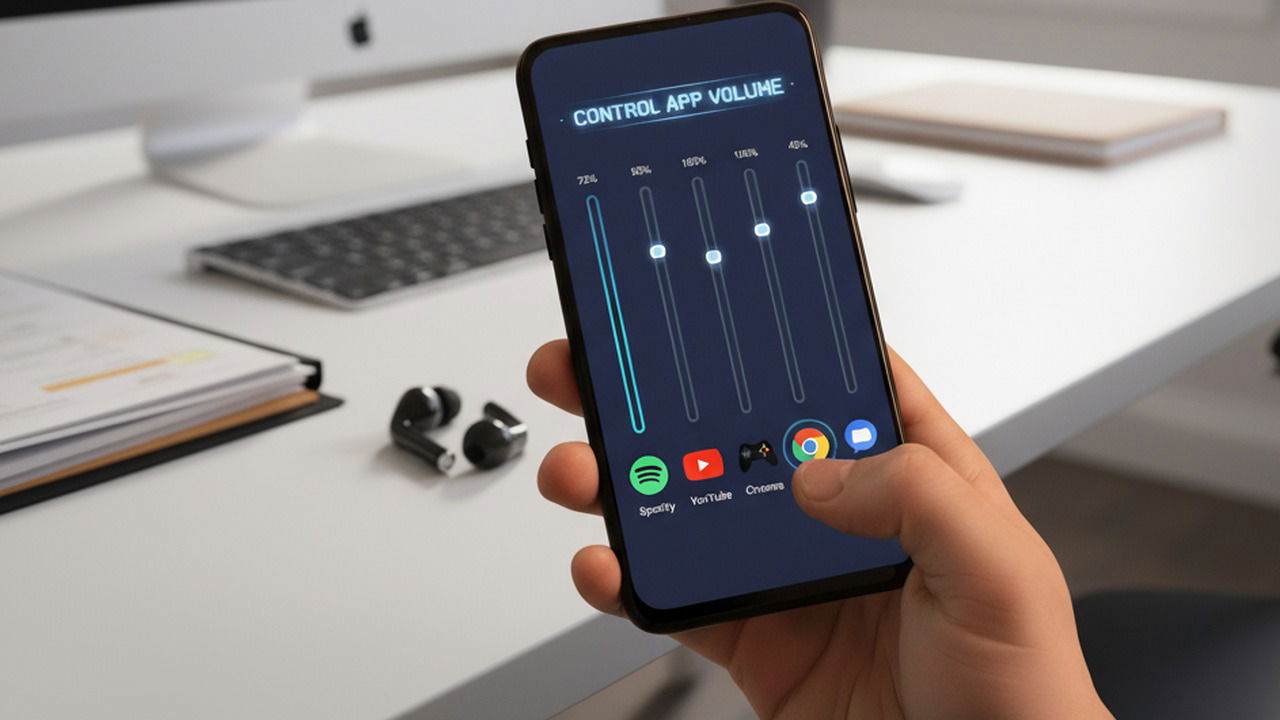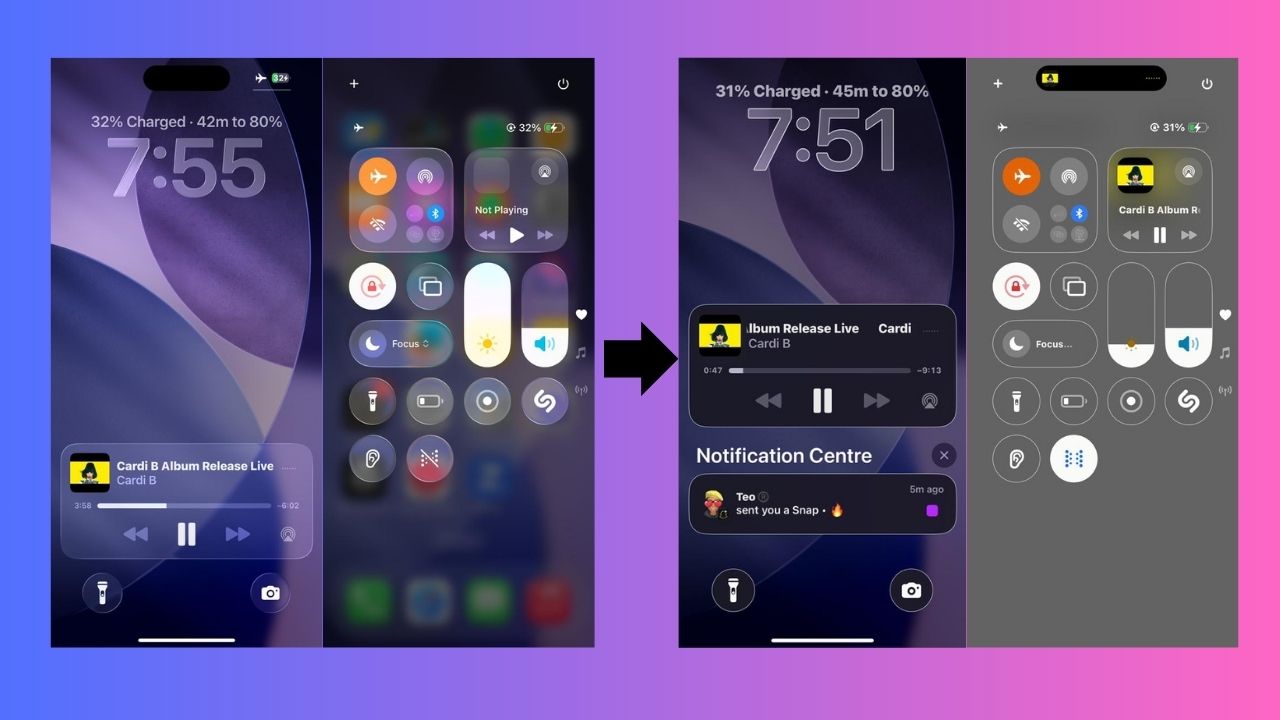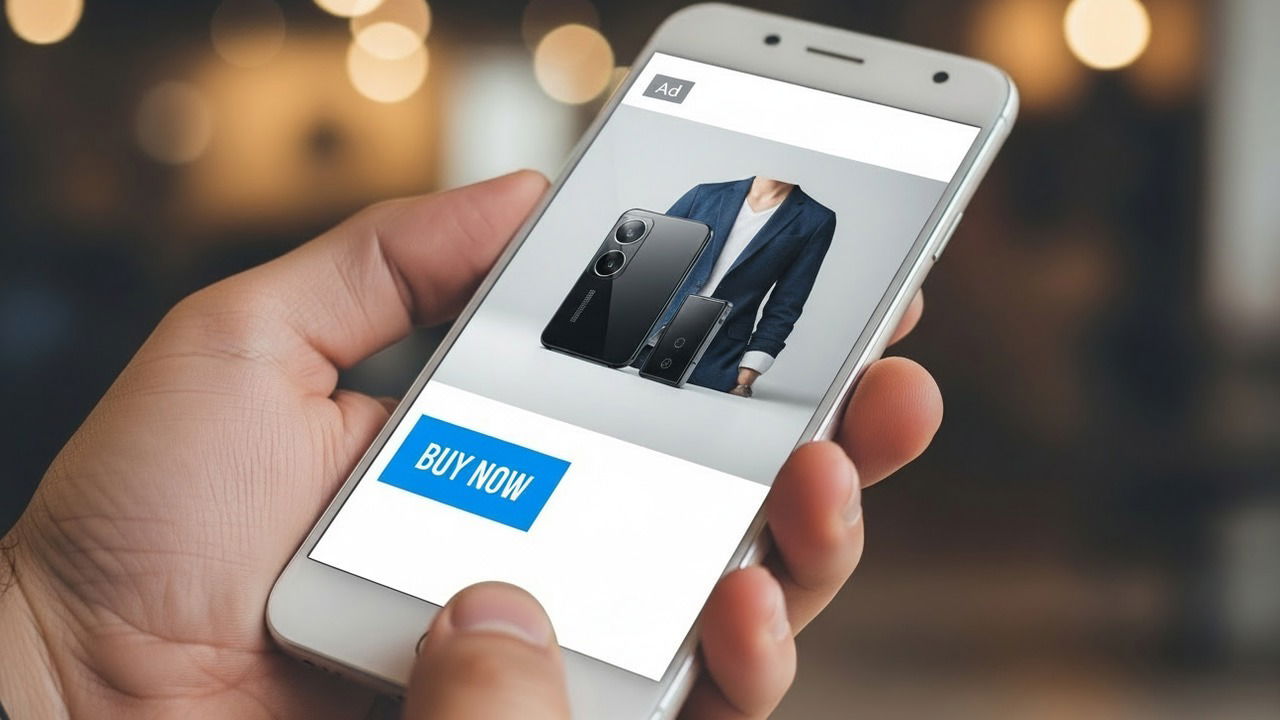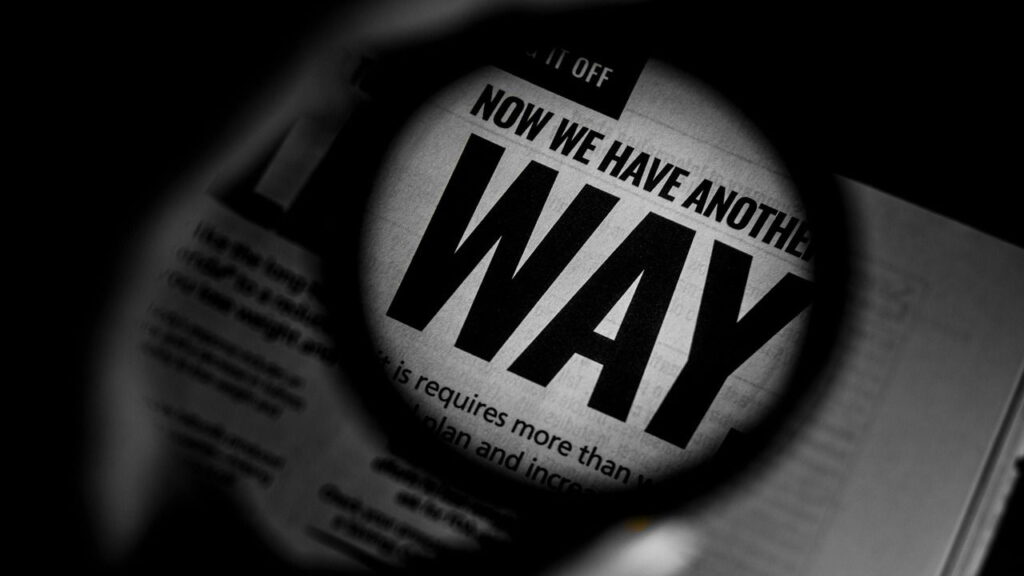
Table des matières
Avez-vous déjà plissé sur une étiquette de produit ou a eu du mal à distinguer un panneau de l’autre côté de la pièce? Si vous utilisez un Google Pixel, il existe une solution simple: l’application Magnifier. Cet outil pratique vous aide à zoomer et à voir les choses clairement. Voici comment cela fonctionne.
Obtenir l’application Google Magnifier sur votre appareil
Vous devrez télécharger l’application Google Magnifier à partir du Play Store car il n’est pas préinstallé. Cependant, seuls les utilisateurs de Google Pixel pourront trouver l’application dans l’App Store. Si vous n’avez pas de périphérique Pixel, reportez-vous à la fin de cet article pour certaines alternatives d’applications de magnificateur.
Si vous avez accès à Google Magnifier, continuez en installant l’application sur votre téléphone comme vous le feriez avec n’importe quelle autre application.
Lire les petits caractères à l’aide de l’application Google Magnifier
Ouvrez l’application sur votre téléphone. Pointez l’appareil vers le texte spécifique que vous souhaitez lire. Pincez ensuite l’écran pour zoomer.
Les résultats sont assez exceptionnels, car l’application dans Live View parvient à élargir le texte sans le brouiller et le rend très lisible. Par exemple, j’ai utilisé l’application pour agrandir la minuscule liste d’ingrédients sur un gel de douche que je voulais utiliser. Une autre grande utilité pour cette application est lorsque vous voulez vérifier quelque chose qui est loin, disons la planche de vol à l’aéroport. Si l’environnement est sombre, vous pouvez choisir d’allumer la lampe de poche de l’application.
Alternativement, vous pouvez prendre des photos du texte / des signes que vous souhaitez lire. Pour ce faire, zoomez puis appuyez sur le bouton d’obturation en bas.
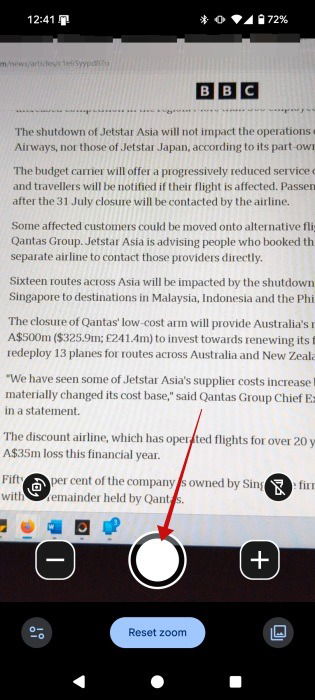
Si vous recherchez un mot ou une phrase en particulier, vous pouvez rechercher l’image. Appuyez sur le Trouver bouton.
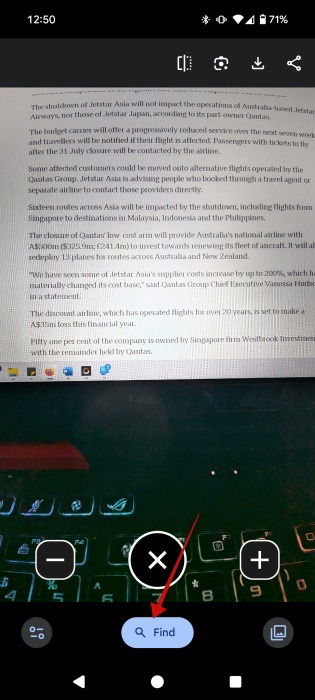
Tapez le texte, et Magnifier vous montrera où il apparaît dans le texte que vous consultez, ce qui est super utile.

Note: Dans une récente mise à jour de l’application Magnifier, Google a ajouté la possibilité de rechercher à partir de l’écran en direct. Fondamentalement, vous n’avez plus besoin de prendre une photo du texte pour le rechercher. Je ne vois pas actuellement cette option, il semble donc que la fonction semble être disponible dans des régions sélectionnées. Alternativement, vous pouvez télécharger la dernière version de la magnificieuse sous la forme d’un APK.
Modifiez vos images agrandies avec l’application Magnifier
Une fois que vous avez pris une photo, vous pouvez continuer à l’agrandir en appuyant sur le + bouton en bas à droite. Google vous donne également la possibilité de modifier l’image (vous pouvez également le faire en direct).
Tapez sur l’icône dans le coin inférieur gauche pour commencer.
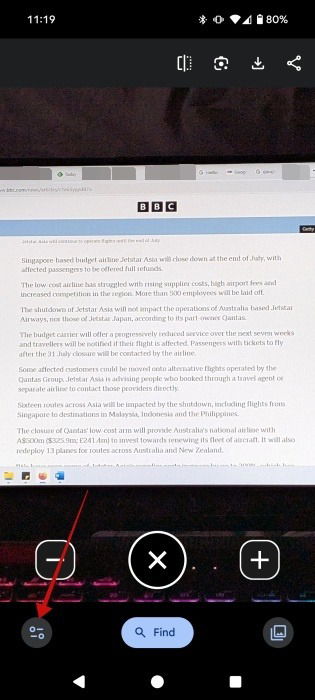
Vous pouvez appliquer plusieurs filtres à partir d’ici pour augmenter la visibilité du texte.
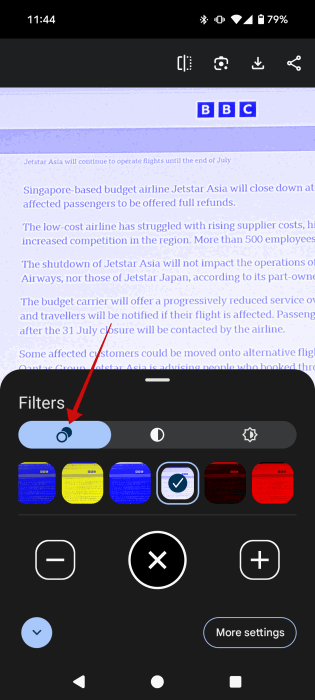
Si vous avez besoin de nouvelles améliorations, vous pouvez jouer avec Luminosité et Contraste aussi.
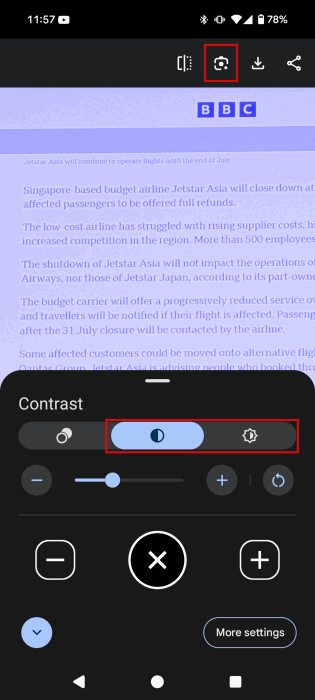
Une fois que vous avez tout monté, vous pouvez soit télécharger l’image ou le partager avec d’autres si vous en avez besoin. Magifier a également Google Lens cuit, vous pouvez donc l’appliquer à vos images. Par exemple, cela peut vous aider à traduire des signes qui sont dans une langue étrangère.
Quelques alternatives d’applications de magnificateur pour les utilisateurs d’Android
Si vous n’avez pas de téléphone Pixel, ne vous inquiétez pas, vous pouvez trouver pas mal d’alternatives de magnificateurs sur le Google Play Store.
Par exemple, vous pouvez vérifier l’application de longerons par Penny Mobile. Il est facile à utiliser et a à la fois une caméra en direct et un mode photo. Il offre une option de lampe de poche pour améliorer la visibilité et vous permet d’appliquer des filtres. Vous n’avez pas accès à une fonction de recherche, malheureusement, mais si vous voulez simplement lire l’étiquette sur un produit, cette application peut faire le travail dans la plupart des scénarios.
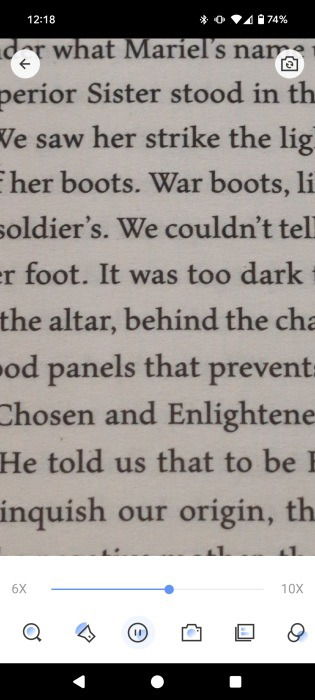
Si vous avez besoin de quelque chose encore plus puissant, essayez l’application Magnifier & Microscope par Hantorm. Il possède la plupart des fonctionnalités que l’autre application offre, plus un mode microscope qui offre des gros plans précis. Vous avez également accès à une fonctionnalité automatique qui fonctionne assez bien, bien que je préfère le manuel.
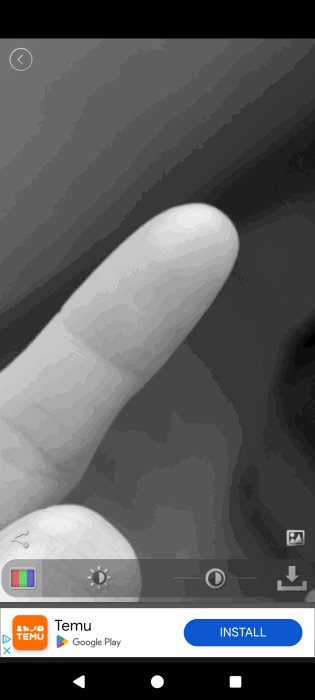
Maintenant, si votre prochaine étape consiste à commencer à copier le texte à partir de l’image que vous venez de casser, conservez-vous. Au lieu de cela, essayez d’utiliser ces méthodes pour vous aider à extraire du texte des images. Alternativement, consultez cette liste d’applications qui vous permettent de numériser des documents avec votre téléphone Android.